Доступны ли видеозвонки для компьютера в Ватсап Веб — как позвонить с десктопа?
Работают ли видеозвонки в Ватсап веб для компьютера или придется общаться исключительно через мобильное приложение? Раскрываем карты и учимся пользоваться новыми функциями!
Во избежание путаницы отметим, что звонки через Ватсап веб в любом формате (аудио и видео) невозможны . Веб-версия мессенджера является дополнением и не предназначена для подобного общения, вы можете лишь переписываться и обмениваться вложениями.
В этом обзоре мы будем рассказывать о десктопном приложении. Приставка «веб» здесь говорит исключительно о том, что этим мессенджером можно пользоваться на компьютере.
Чтобы осуществлять видеозвонки в Ватсап веб или звонить и общаться стандартным способом (голосовая связь), вам нужно установить приложение. Его можно скачать совершенно бесплатно, интерфейс русифицирован. Переходите на официальный сайт, нажимайте на кнопку «Скачать» на верхней панели и выбирайте нужную операционную систему.
Обратите внимание, для корректной работы мессенджера необходимо пользоваться одной из следующих операционных систем:
- Windows 10 64-разрядной версии 1903 и новее;
- macOS 10.13 и новее.
Голосовые и видеозвонки в WhatsApp Web будут доступны только после подключения соответствующего оборудования. В большинство современных ноутбуков эти устройства встроены по умолчанию!
Убедитесь, что вы подключили и настроили:
- Микрофон (чтобы вас слышали);
- Устройство вывода (динамики – чтобы вы слышали собеседника);
- Веб-камеру (чтобы вы и другой пользователь могли видеть друг друга).
Звонок в Ватсап веб с компьютера осуществляется только при подключении к интернету! Убедитесь, что соединение и скорость не доставят вам никаких проблем. Закройте ненужные программы, зачастую это помогает нормализовать трафик.
Несмотря на то, что видео звонок через WhatsApp Web осуществляется на компьютере, под рукой должен быть мобильный телефон. Наверняка, вы уже знаете, что десктопная версия является дополнением к мобильному приложению.
Без смартфона вы не сможете даже открыть десктопную программу – нужно обязательно зайти в приложение и привязать устройство с помощью сканирования QR-кода! Именно поэтому при осуществлении вызова ваш смартфон должен лежать рядом – и на нем должно быть установлено стабильное интернет-подключение.
WhatsApp Web – как сделать видеозвонок?
Видеозвонки получили особенную популярность после появления смартфонов и мессенджера WhatsApp. Каждый человек может пообщаться со своими родными и близкими людьми, даже если они находятся на другом конце света. Статья расскажет, можно ли позвонить с видео через WhatsApp Web.

У мессенджера Ватсап есть не только мобильное приложение, но и веб-сервис. В нем можно обмениваться текстовыми и голосовыми сообщениями. Что касается видеозвонков, то данная функция не поддерживается – позвонить с видео получится только через приложение.
Альтернативное решение – воспользоваться функцией отправки видеороликов. Пошаговая инструкция включает три шага:
- Запишите видеоролик через подключенную к компьютеру веб-камеру (в ноутбуках она встроенная) и сохраните его на диск.
- Откройте Ватсап Веб и выберите нужный контакт из списка, либо запустите новый чат, выбрав собеседника из телефонной книги.
- Нажмите символ скрепки в верхнем меню, расположенном над формой для общения. Выберите сохраненный видеоролик и отправьте его.
Помните, что отправка видеороликов может израсходовать трафик. Выберите подходящий тарифный план с мобильным интернетом или подключитесь к безлимитному Wi-Fi.
К сожалению, сервис WhatsApp Web, как и одноименная программа для компьютера, для совершения видеозвонков не подходит. Рекомендуем общаться через видеозвонки с помощью смартфона.
Совершение звонков
Видеосвязь по средствам «Вацап» осуществляется выполнением ряда последовательных действий. И эти шаги аналогичны для всех смартфонов, не зависимо от их платформы.
Существует 2 способа совершения видеовызовов.
Для выполнения первого способа необходимо открыть приложение. В чатах находим переписку с нужным собеседником и открываем ее. В верхнем правом углу можно заметить значок в виде видеокамеры. Она то нам и нужна Данная иконка позволит ссовершить видеозвонок.
Второй способ — через список контактов. На этапе установки и активации программы, происходит синхронизация телефонных номеров с контактами приложения. Открыв сведения о нужном абоненте, можно заметить все варианты связи с ним. Среди них будет также видеовызов через «Ватсап». Нажав на кнопку, произойдет автоматическое перенаправление на приложение, начнется исходящий видеозвонок.
Во время входящего звонка на экране появятся две кнопки. Хотите принять видеовызов – жмите зеленую. Красная, соответственно, для того, чтобы отключить звонок. Можно также вместо ответа написать текстовое сообщение. Достаточно провести вверх по соответствующей кнопке телефона. А вот отключить видео- и поговорить как по аудиозвонку, нельзя.

Во время разговора можете перейти с видео на аудиозвонок. Для этого необходимо нажать на кнопку в виде перечеркнутой камеры. Когда собеседник сделает то же самое, сможете разговаривать, не видя друг друга.
Как звонить по WhatsApp с компьютера
Несмотря на то что WhatsApp активирует функцию аудио- и видеозвонков принудительно, применяя необходимые изменения у себя на серверах, пренебрегать обновлением всё равно не стоит. В конце концов, именно оно закладывает основу для работы нововведения. Поэтому, если не обновиться, рассчитывать на включение новой функции не стоит. А, если вы уже обновились, то просто следуйте инструкции ниже, она обеспечит вам вербальную связь с внешним миром.
WhatsApp удалит ваш аккаунт, если вы не примете новое соглашение
-
WhatsApp по этой ссылке;
- Запустите WhatsApp на компьютере и подтвердите вход со смартфона;

Позвонить в WhatsApp по видеосвязи на компьютере могут только те, кто установил последнее обновление. Скриншот с сайта beebom.com
- Убедитесь, что камера и микрофон подключены или активны, если они встроены;
- Выберите чат с нужным собеседником и нажмите на кнопку видеозвонка и дождитесь приёма вызова.
Ошибки и проблемы при совершении видеозконка с ПК или ноутбука
В Сети и на официальном сайте проекта масса топиков, описывающих разные неполадки при использовании доступного функционала. Рассмотрим особенности каждой группы подробнее. Для удобства восприятия разобьем дальнейшее повествование на несколько логических блкоов.
WhatsApp сбрасывает звонок
Если встроенные алгоритмы не устанавливают соединение с выбранным вами пользователем, на то есть несколько причин:
- Нестабильное интернет-соединение.
- На ноутбуке активирован режим экономии заряда батареи.
- Конфликт программ, использующие периферийные устройства.
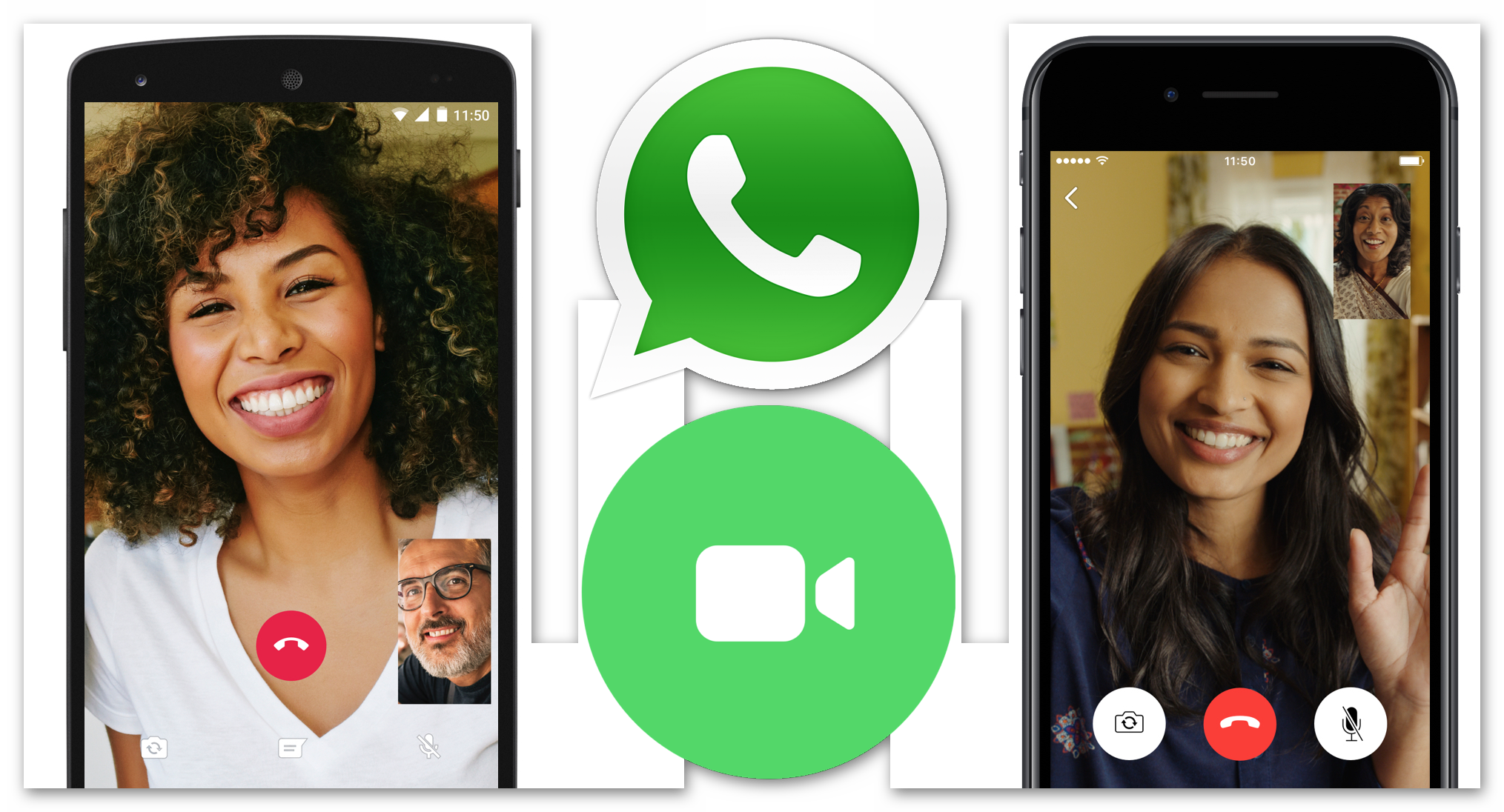
Для начала проверьте работоспособность интернета. Беспроводного или оптоволоконного подключения, настройки роутера или позвоните в службу поддержки провайдера, чтобы выяснить ситуацию на линии.
Отключите в настройках режим экономии заряда батареи, а также методом проб и ошибок отключите часть ПО, которое блокирует работу Ватсапа или не дает работать встроенным алгоритмам системы.
Если с этим все понятно, тогда двигаемся дальше.
Не работают звонки
Если видеозвонки просто не работают, есть несколько вариантов, почему так происходит:
- Отсутствует активное подключение к сети Интернет.
- Неверные автоматические или пользовательские настройки маршрутизатора, точки доступа или модема мобильного интернета.
- Соединение с пользователем блокируется антивирусным ПО.
- Собеседник находится на территории страны, где подобный функционал отсутствует в версии Ватсапа.

Не звука
Если вы не слышите пользователя на том конце провода, или он вас, проверьте работоспособность динамиков и микрофона. Вероятны два вида проблемы – механическая неисправность или программный сбой. В первом случае, проверьте работоспособность записывающего устройства, активировав в стороннем ПО. Если это программная неполадка, перезагрузите систему или проверьте наличие более свежих драйверов.
WhatsApp не видит контакты из телефонной книги
Если это так, то возможных причин несколько:
- Номер абонента был введен неправильно на смартфоне с номером телефона, привязанным к учетной записи пользователя.
- Собеседник не установил мессенджер или недавно удалил копию.
- Контакт заблокировал вашу активность (черный список).
Проверьте, можете ли вы отправлять ему текстовые или любые другие сообщения, а также правильность введенного номера телефона. По необходимости повторите процедуру добавления нового человека в аналог адресной книги на смартфоне.
Заключение
Можно ли звонить через WhatsApp Web, который запущен в окне браузера? Функция работает только в приложении, поэтому придется его скачать и установить.
Обновление коснулось только ПК с новыми операционными системами. Владельцам старых устройств, придется искать альтернативный выход, например, эмулятор.









